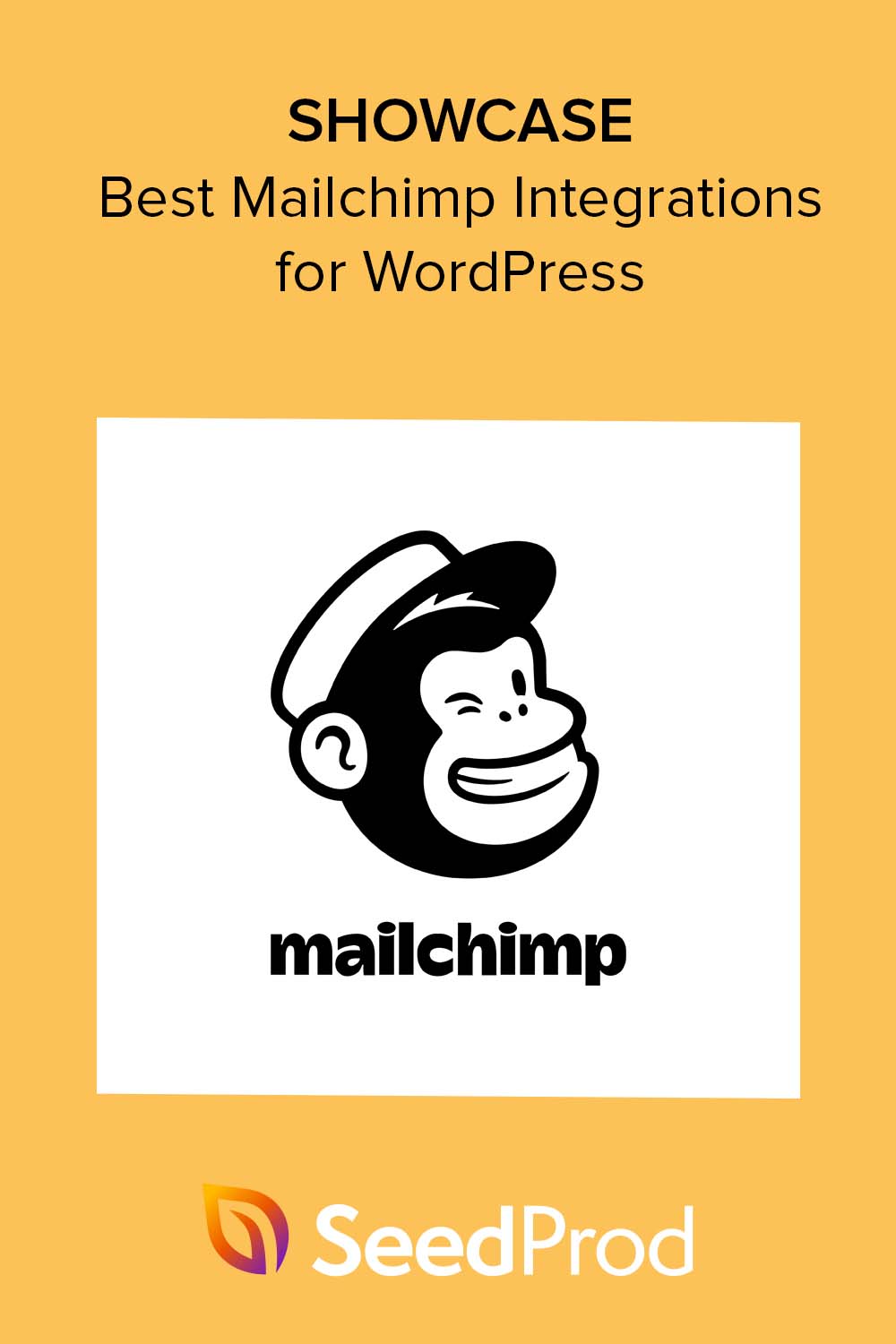9 個 Mailchimp WordPress 集成來增強您的電子郵件列表
已發表: 2023-05-15您在尋找最好的 Mailchimp WordPress 集成嗎?
Mailchimp 是一種流行的電子郵件營銷服務,您可以將其與您的 WordPress 網站集成以幫助增加您的電子郵件列表。 在本文中,我們將分享適用於 WordPress 的最佳 Mailchimp 集成,以簡化您的列表構建工作。
為什麼要使用 Mailchimp 建立電子郵件列表?
電子郵件營銷是與您的受眾交談並讓他們記住您的有效方式。 通過建立訂閱者列表,您可以直接與潛在客戶或想听聽您要說什麼的客戶交談。
此外,Mailchimp 具有多種功能,可幫助您創建和發送有針對性的電子郵件活動。 例如,借助其細分功能,您可以按位置、購買歷史或參與程度組織電子郵件訂閱者。 這使您可以發送更相關、更個性化的內容,從而引起您的受眾共鳴。
此外,Mailchimp 還提供詳細的分析來幫助您跟踪您的電子郵件活動績效。 您可以分析電子郵件打開率、點擊率和轉換率,以幫助改進您的營銷工作和結果。
最後,Mailchimp 可與許多其他平台和工具配合使用,使其成為滿足您的電子郵件營銷需求的多功能且靈活的選擇。 無論您是想將其與您的 WordPress 網站、社交媒體渠道還是電子商務平台集成,Mailchimp 都可能有一個可用的集成來簡化該過程。
考慮到這一點,讓我們看看頂級的 Mailchimp WordPress 集成,以幫助發展您的小型企業。
- Mailchimp WordPress 集成基礎
- 最佳 Mailchimp WordPress 集成
- 更多適用於 WordPress 的 Mailchimp 集成
Mailchimp WordPress 集成基礎
在將 Mailchimp 與 WordPress 結合使用之前,您需要設置一個 Mailchimp 帳戶。
創建 Mailchimp 帳戶
為此,請訪問 Mailchimp 網站並單擊開始免費試用按鈕。
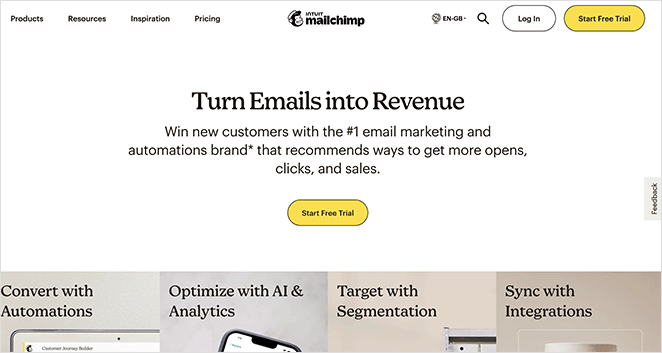
之後,您將訪問定價頁面以選擇一個計劃。 對於本指南,請繼續並單擊“免費註冊”按鈕。
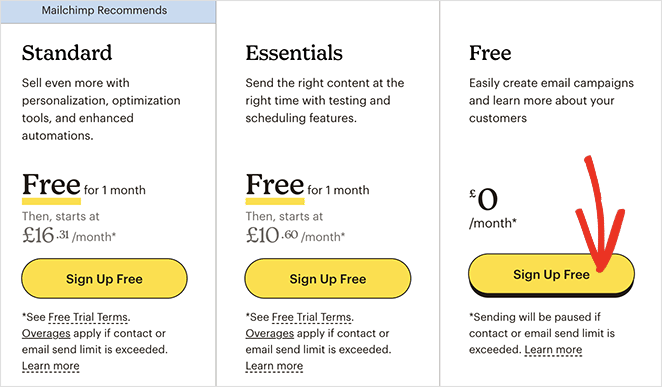
在下一個屏幕上,您可以為您的 Mailchimp 帳戶輸入電子郵件地址、用戶名和密碼。 它還會發送一封電子郵件來驗證您的帳戶。
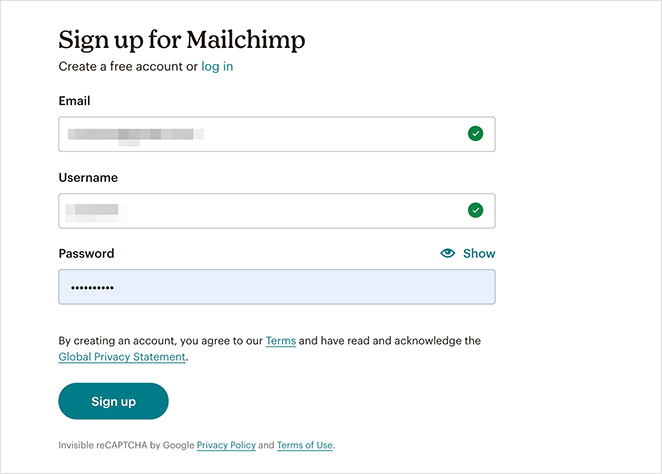
驗證您的新帳戶後,按照屏幕上的說明完成設置過程。
創建帳戶後,您將看到 Mailchimp 儀表板,如下所示:
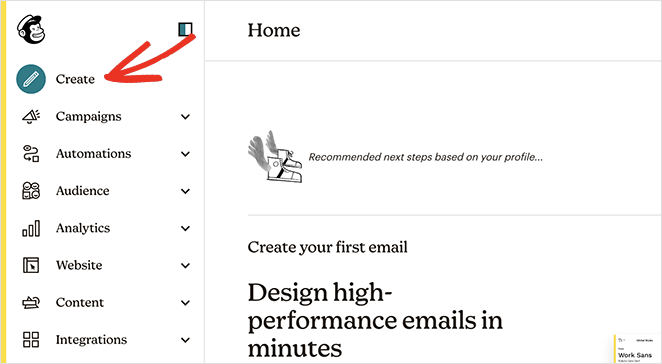
將 Mailchimp 電子郵件註冊表單添加到 WordPress
Mailchimp 具有內置的訂閱表單,您可以將其嵌入到您的 WordPress 網站中。
要找到它們,請單擊邊欄中的創建選項。
從那裡,單擊Signup Form » Embedded Form並選擇Begin 。
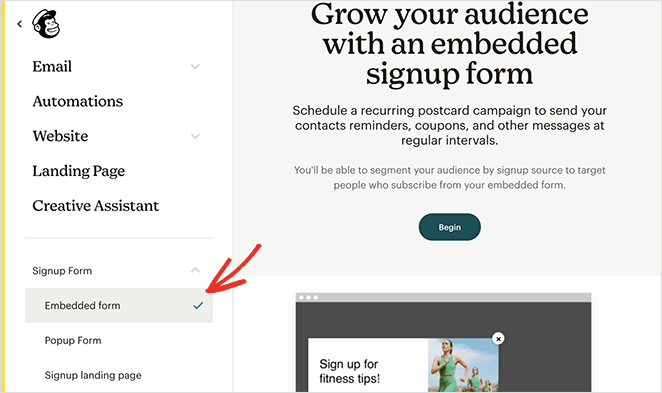
在下一個屏幕上,您可以選擇要顯示的表單字段和註冊表單的其他選項,然後單擊繼續按鈕。
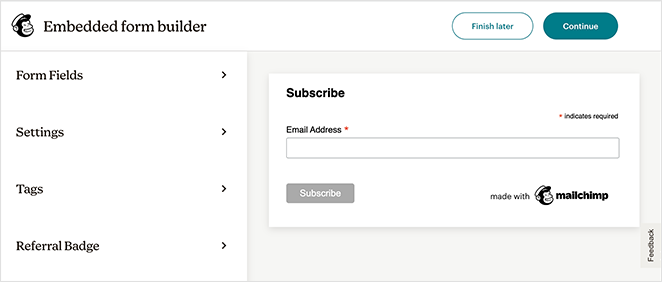
現在您需要復制屏幕上顯示的嵌入代碼。
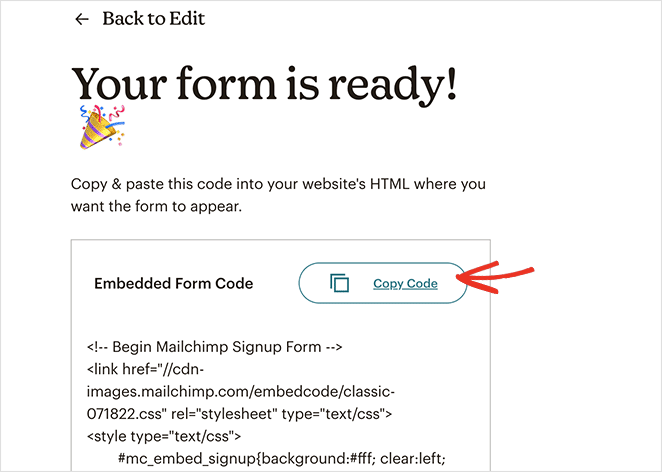
接下來,前往您的 WordPress 管理區域並導航至外觀 » 小部件頁面。 從那裡找到自定義 HTML塊並將其添加到側邊欄小部件區域。
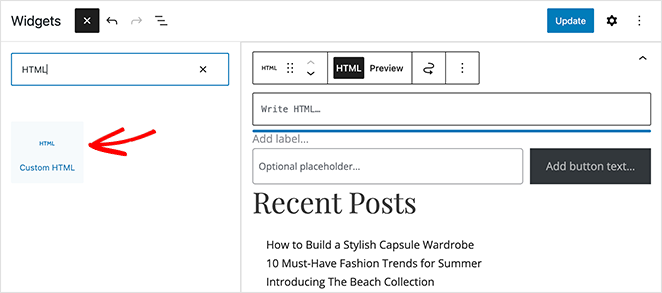
在小部件設置中,您可以粘貼之前複製的 Mailchimp 嵌入代碼,然後單擊“更新”按鈕。
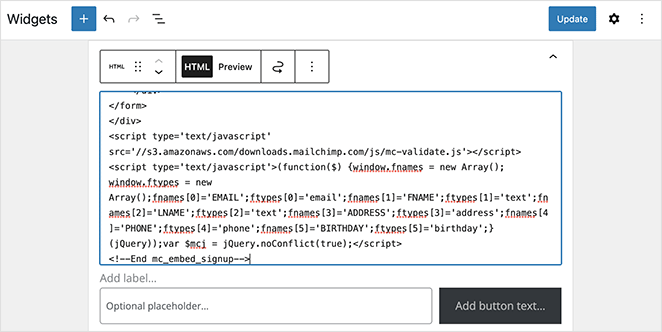
當您訪問您的站點時,您會在 WordPress 側邊欄中看到註冊表單,隨時可以增加您的 Mailchimp 列表。
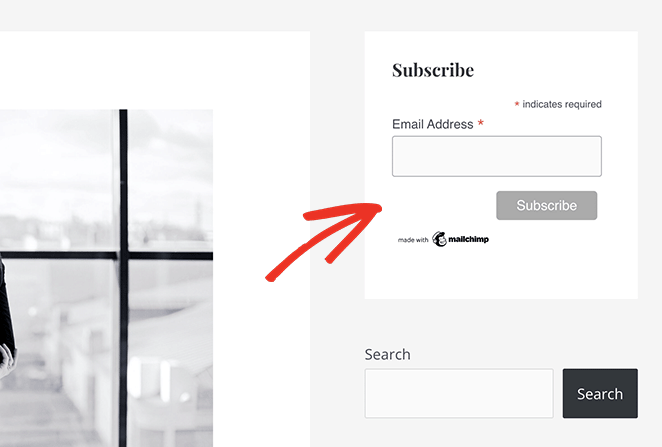
最佳 Mailchimp WordPress 集成
Mailchimp 註冊表單與他們的標準嵌入代碼配合得很好。 但是,您獲得的表單相當基本,並且提供的自定義選項很少。 在這種情況下,最好將 Mailchimp 與其他可以更好地完成工作的工具集成。
下面,您將找到一些我們最喜歡的 Mailchimp 集成以及如何在您的 WordPress 網站上使用它們。
1. 種子產品
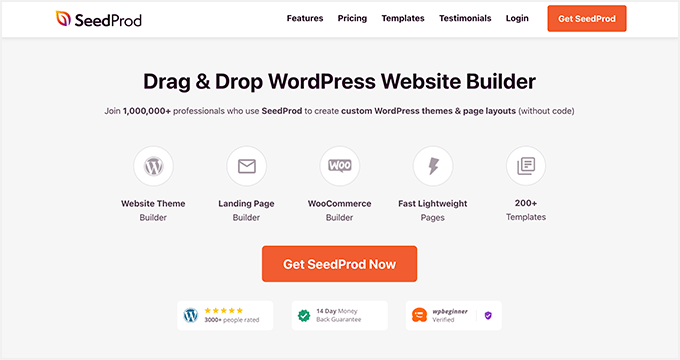
SeedProd 是最好的 Mailchimp WordPress 集成之一。 它是一個功能強大的拖放式頁面構建器,可讓您自定義整個 WordPress 網站,而無需編寫代碼或聘請開發人員。
借助 SeedProd,您可以創建高轉化率的登陸頁面、帶有自定義頁眉、頁腳、側邊欄的 WordPress 主題和 WooCommerce 商店,並使用其簡單的 WordPress 塊將 Mailchimp 與您的網站連接起來。
如何將 Mailchimp 與 SeedProd 集成
首先,您至少需要一個 SeedProd Plus 帳戶,其中包括 Mailchimp 電子郵件集成。 然後,您需要在您的網站上下載並激活 WordPress 插件。
如果您需要幫助,可以查看我們關於安裝和激活 SeedProd 的知識庫指南。
在 WordPress 網站上激活 SeedProd 後,您可以按照本指南在 WordPress 中創建 Mailchimp 登錄頁面。 它將向您展示如何選擇登錄頁面模板、設置您的第一個頁面,以及使用拖放界面將選擇加入表單添加到您的頁面。
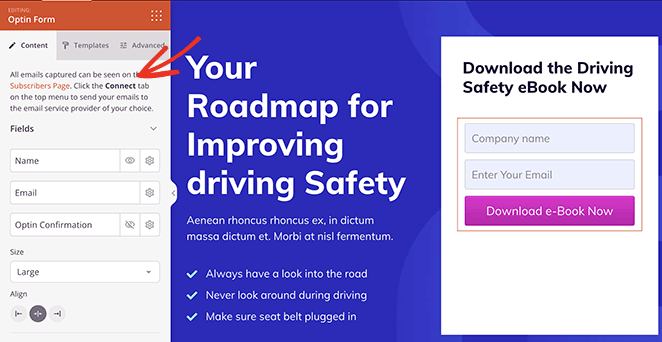
當您對登陸頁面設計感到滿意時,請訪問屏幕頂部的“連接”選項卡。 從那裡找到 Mailchimp 集成並單擊連接。
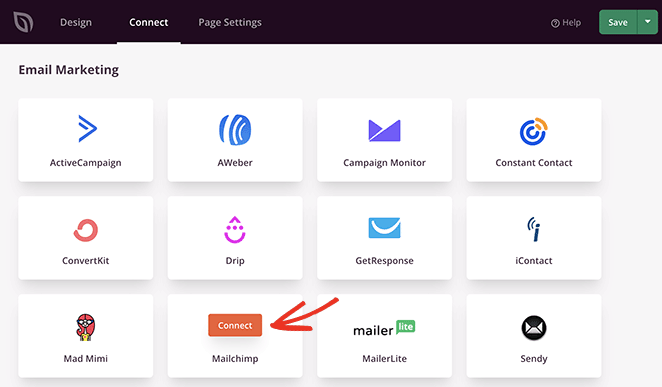
接下來,單擊“連接新帳戶”按鈕。
現在您可以單擊“獲取 Mailchimp API 密鑰”按鈕以使用您的密鑰打開一個彈出窗口。

只需複制密鑰,將其粘貼到API 密鑰字段中,然後單擊連接。
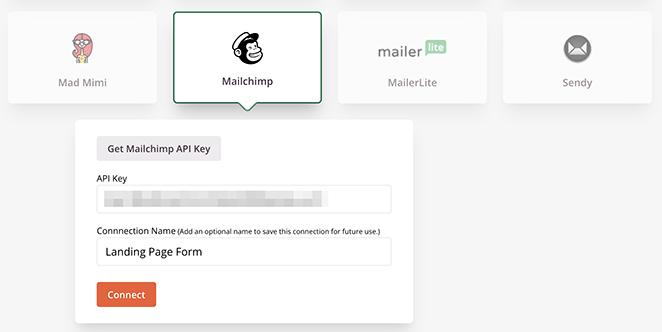
從那裡,您可以從下拉菜單中選擇您的電子郵件列表,如果您願意,可以啟用 Mailchimp 雙重選擇加入複選框。
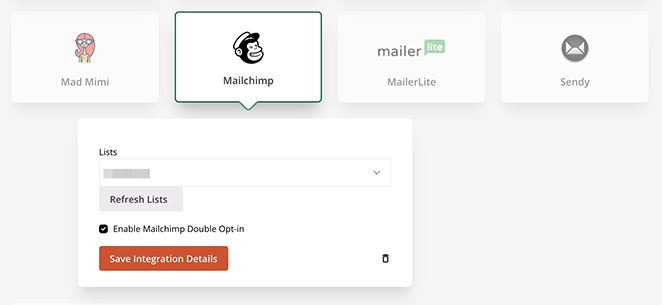
單擊保存集成詳細信息按鈕以存儲您的 Mailchimp 列表設置。
Mailchimp 現已與您的登錄頁面集成,您可以完成自定義設計。 發布您的頁面後,任何通過您的登陸頁面訂閱表格進行訂閱的人都將自動添加到您的 Mailchimp 電子郵件列表中。
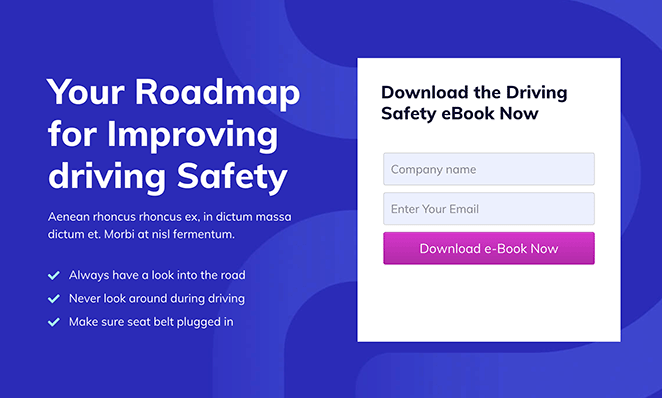
2.OptinMonster
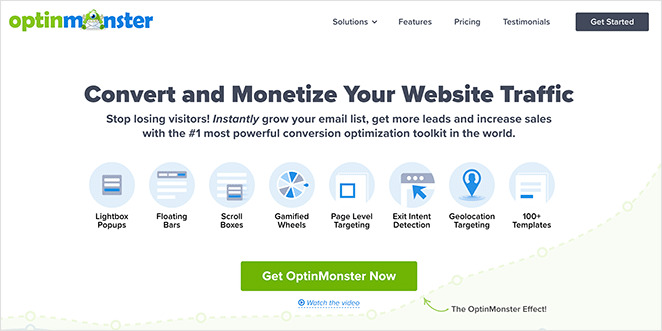
OptinMonster 是另一個強大的 Mailchimp WordPress 集成。 它是可用的最佳轉化優化軟件,可幫助您將網站訪問者轉化為訂閱者。
OptinMonster 具有內置的 Mailchimp 集成,使您可以輕鬆地增加 Mailchimp 列表。 它還帶有一個拖放式活動構建器、無數預製模板和定位選項,可幫助您在正確的時間向正確的人顯示選擇加入表單。
例如,您可以向即將離開您網站的 WordPress 用戶顯示一個彈出表單,或者向特定位置的用戶顯示不同的營銷活動等等。
如何將 Mailchimp 與 OptinMonster 集成
首先,您需要註冊一個 OptinMonster 帳戶。 完成後,您需要在您的網站上安裝 OptinMonster WordPress 插件,該插件連接您的 OptinMonster 帳戶和網站。
激活插件後,轉到OptinMonster » 設置頁面並單擊連接現有帳戶按鈕。
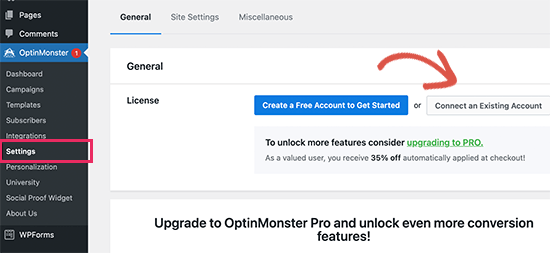
鏈接您的帳戶後,單擊添加新按鈕。
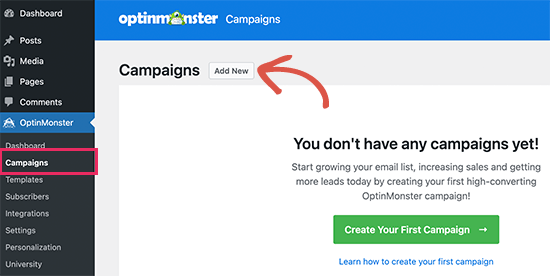
現在您可以選擇一種活動類型,例如:
- 燈箱彈窗
- 浮動條
- 全屏
- 和更多
之後,您可以為您的表單選擇一個模板。 OptinMonster 有幾個漂亮的模板,您可以輕鬆自定義它們以滿足您的活動需求。
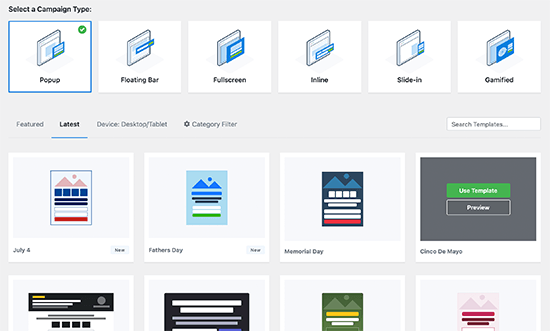
找到您喜歡的模板後,您可以為其命名並打開活動構建器。
使用 OptinMonster 的拖放功能,您可以在任意位置單擊以自定義您的表單設計。 您可以添加新圖像、更改按鈕顏色、添加額外元素等等。
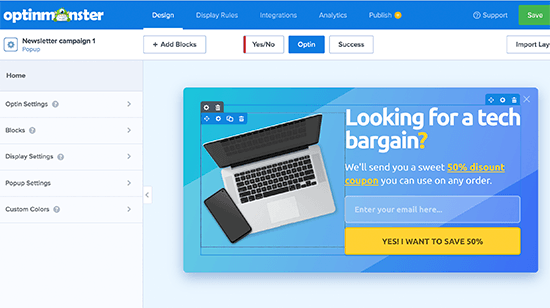
當您對營銷活動設計感到滿意時,您就可以將其與 Mailchimp 集成。 為此,請單擊“集成”選項卡和“添加新集成”按鈕。
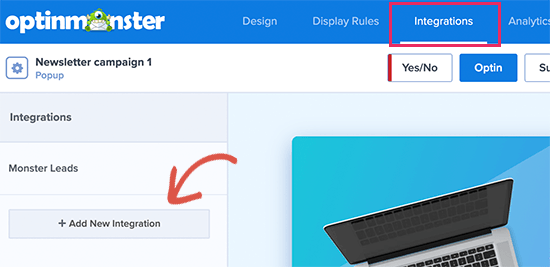
接下來,選擇 Mailchimp 作為您的電子郵件服務提供商並為連接命名。 從那裡,粘貼您的 Mailchimp API 密鑰並單擊“連接到 Mailchimp”按鈕。

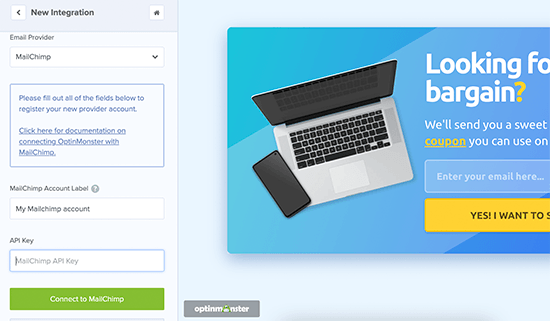
專業提示:您可以通過訪問您的 Mailchimp 儀表板,單擊您的個人資料圖標,然後單擊附加 » API密鑰來找到您的 Mailchimp API 密鑰。
連接您的 Mailchimp 帳戶後,您需要選擇它並從下拉列表中選擇您的電子郵件列表。
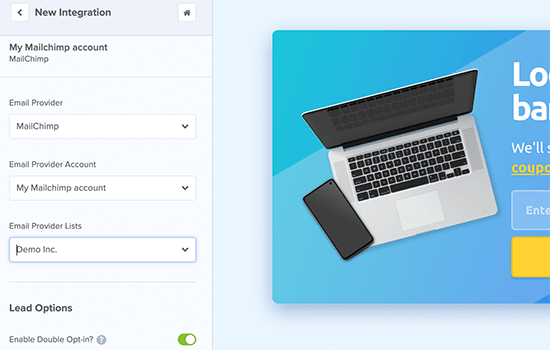
這樣做之後,您可以發布您的活動並退出構建器。
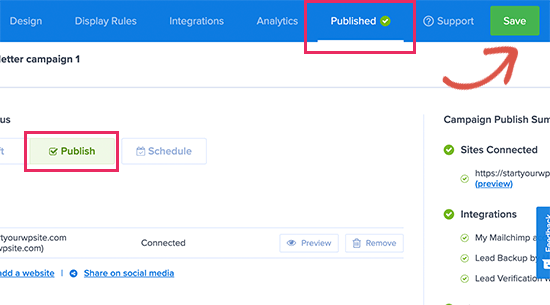
在下一個屏幕上,您可以選擇在何處展示您的活動並使其生效。
發布活動後,您可以訪問您的網站並查看正在運行的表格。

3.WP表格
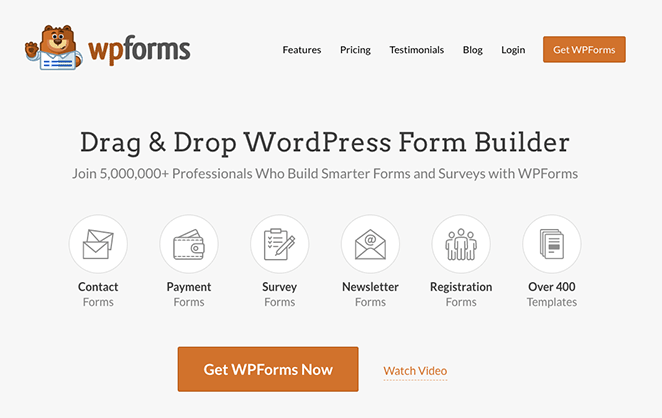
將 Mailchimp 與您的 WordPress 網站集成的另一種方法是使用 WordPress 表單生成器。 WPForms 是 WordPress 最好的聯繫表單生成器,無需編寫代碼或 CSS 即可輕鬆創建任何表單。
它直接與 Mailchimp 集成,因此您可以將表單條目保存到 Mailchimp 電子郵件列表中。 您還可以將 WPForms 與流行的支付處理器連接,包括 PayPal、Stripe、Square 等。
如何將 Mailchimp 與 WPForms 集成
要開始使用,您需要在您的 WordPress 網站上安裝並激活 WPForms,並構建您的第一個在線表單。 如果您需要這方面的幫助,我們有幾個關於使用 WPForms 創建不同表單類型的分步指南:
- 使用自定義字段創建用戶註冊表單
- 如何創建活動註冊表
- 創建多步驟表單
- 如何創建帶有文件上傳的表單
- 創建 Typeform 樣式表單
創建聯繫表單後,您需要將其與 Mailchimp 電子郵件列表集成。 為此,請訪問WPForms » Addons並安裝 Mailchimp 插件。
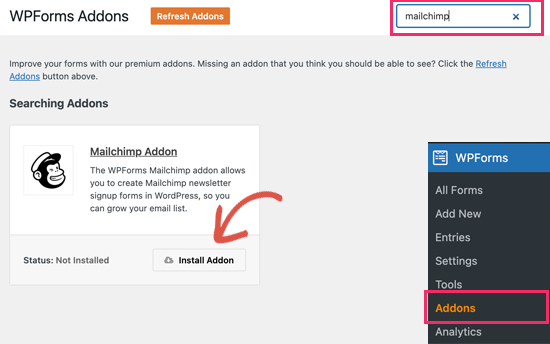
接下來,編輯您的表單,單擊“營銷”選項卡,然後單擊“Mailchimp”選項。 從那裡,單擊“添加新連接”按鈕。
在下一個屏幕上,為連接命名並粘貼您的 Mailchimp API 密鑰。
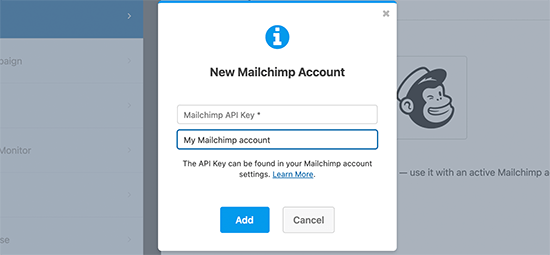
從那裡,選擇您的 Mailchimp 帳戶、受眾以及與電子郵件字段對應的表單字段。
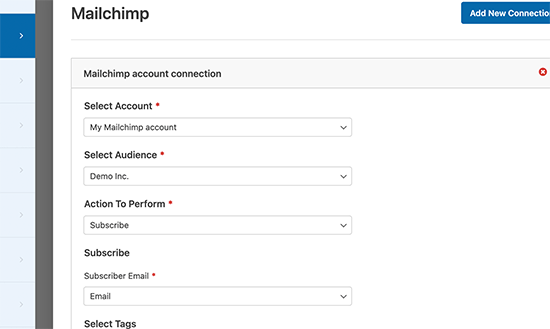
現在您可以保存表單設置並退出表單生成器。
接下來,您需要將表單嵌入您的網站。 為此,您可以將 WPForms WordPress 塊添加到帖子、頁面或側邊欄。
例如,要將表單添加到聯繫人頁面,您需要創建或編輯頁面,然後找到 WPForms 塊。

在塊內,從下拉菜單中選擇您的表單,然後保存或發布您的更改。
當您訪問您的頁面時,您會看到您的新表格,準備接收訂閱。
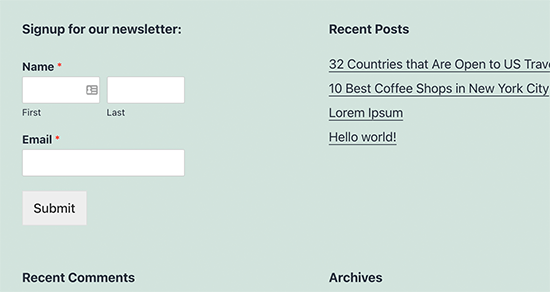
4. RafflePress
如果您正在尋找一種方法來增加您的 Mailchimp 電子郵件列表並同時傳播病毒,RafflePress 是一個很好的選擇。
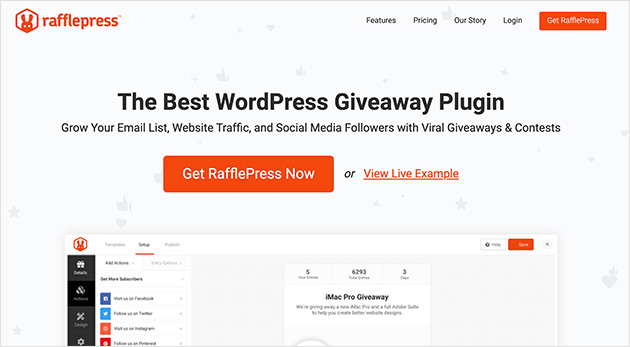
它是最好的 WordPress 贈品插件,允許您運行病毒式贈品來增加訂閱者、品牌知名度和 WordPress 網站流量。
使用 RafflePress 的拖放贈品生成器,您可以運行任何贈品並將其與 Mailchimp 集成以快速增加您的列表。 此外,通過無數的贈品活動,訪客可以通過以下方式贏得更多獲勝機會:
- 關注您的社交媒體資料
- 推薦朋友
- 在社交媒體上分享
- 訪問特定頁面
- 發表評論
- 和更多。
如何將 Mailchimp 與 RafflePress 集成
要將您的 Mailchimp 列表與 RafflePress 贈品集成,您首先需要一個 RafflePress Pro 帳戶。 從那裡,您需要在您的 WordPress 網站上安裝並激活 RafflePress。
接下來,開始構建您的第一個贈品活動。 為了幫助您入門,這裡有一個分步指南,介紹如何使用 RafflePress 創建在線競賽。
要創建贈品以增加您的電子郵件列表,您需要添加“加入電子郵件通訊”贈品操作。
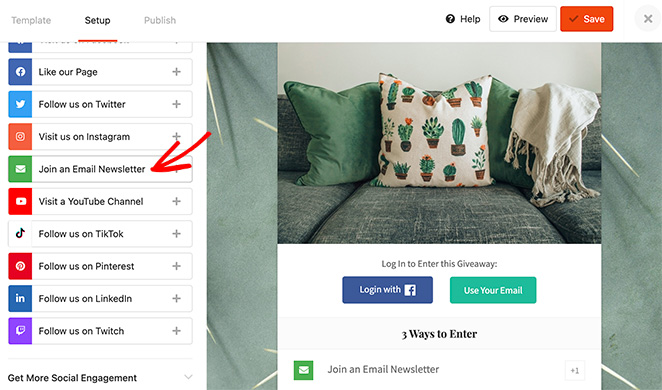
將其添加到贈品小部件後,單擊“選擇集成”下拉菜單,然後從列表中選擇 Mailchimp。
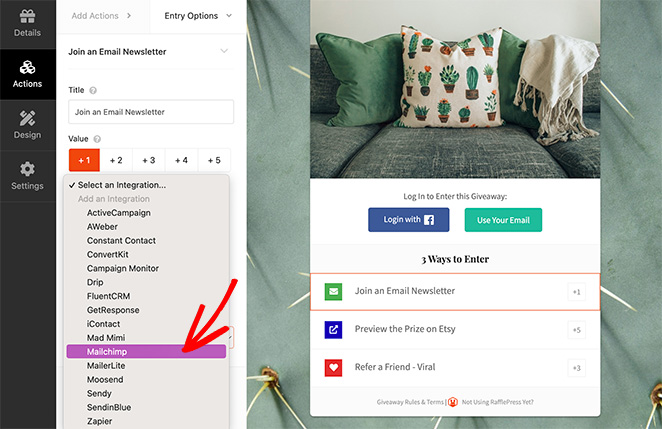
現在,繼續並單擊連接到 Mailchimp 按鈕,這將打開一個彈出窗口,您可以在其中復制 API 密鑰。
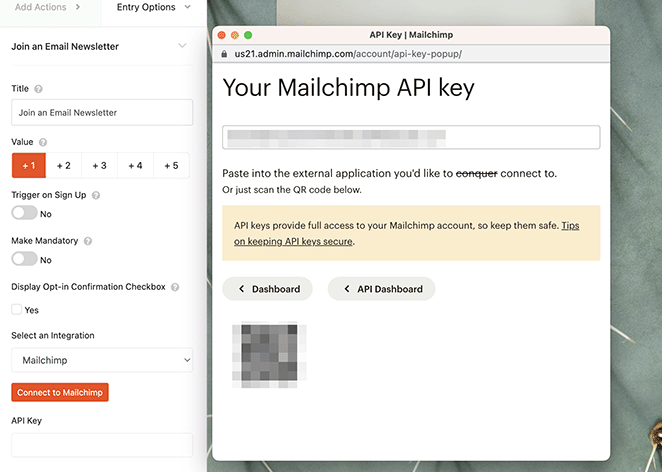
將 API 密鑰粘貼到設置面板後,您可以選擇特定的電子郵件列表並啟用雙重確認複選框。
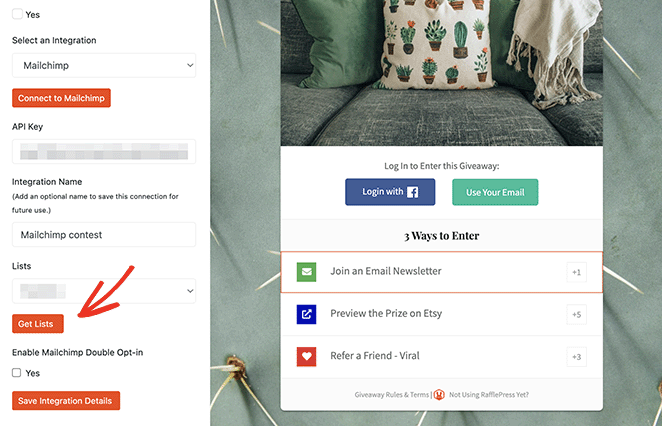
完成後,您可以使用 RafflePress WordPress 塊、短代碼或內置的贈品登陸頁面發布您的贈品。
只需單擊屏幕頂部的“發布”選項卡,然後按照您首選的說明進行操作。
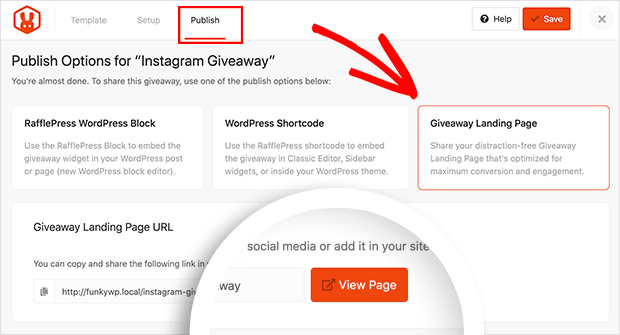
當您的贈品開始時,任何通過您的時事通訊註冊操作進入的人都將自動添加到您的 Mailchimp 電子郵件列表中。
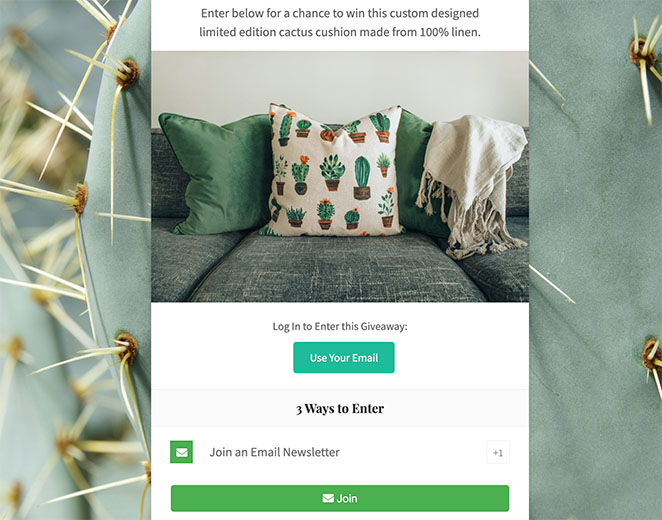
5.不可思議的自動化
電子郵件是一個很棒的工具,尤其是在針對特定用戶進行個性化設置並在正確的時間發送消息時。 借助合適的工具,您可以以令人難以置信的轉化率進行有針對性的營銷自動化。
例如,您可以在客戶購買後自動發送電子郵件,推薦類似的產品。 或者,您可以發送新博客文章的自動電子郵件。
一個很好的方法是使用 Uncanny Automator 插件。 它可以幫助您為 WordPress 網站創建自動化工作流程。
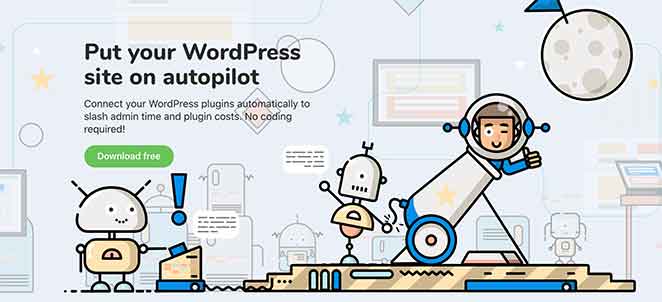
Uncanny Automator 可與流行的 WordPress 插件、電子商務平台、會員插件以及數以千計的 Zapier 應用程序無縫協作。 它還與 Mailchimp 連接,因此您可以在幾分鐘內創建更智能的電子郵件活動。
如何將 Mailchimp 與 Uncanny Automator 集成
要開始使用此插件,請在您的 WordPress 網站上安裝並激活 Uncanny Automator。
激活插件後,從您的 WordPress 儀表板轉到Automator » 添加新的以創建您的第一個食譜。 從那裡,插件將要求您選擇要製作的食譜類型。
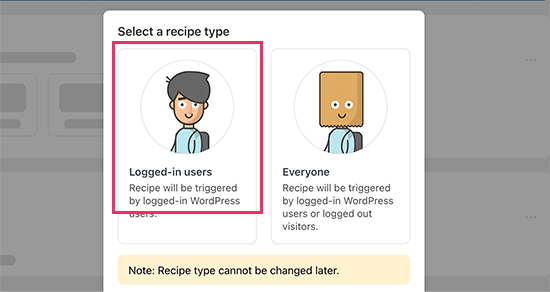
對於本教程,我們會在發布新帖子時自動向訂閱者發送電子郵件。 為此,首先,選擇登錄用戶選項。
接下來,選擇 WordPress 作為觸發操作的集成。 然後,對於觸發器,您可以選擇用戶發布帖子的時間。
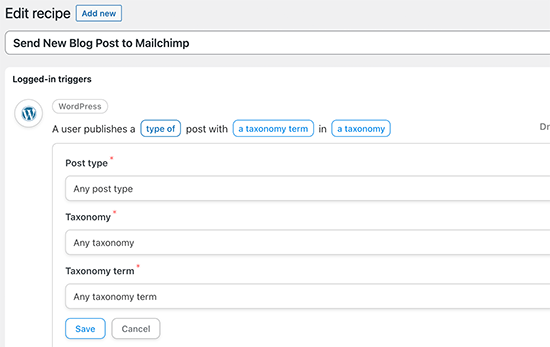
現在您可以選擇觸發哪個操作,因此單擊 Mailchimp 選項將其連接到您的網站。
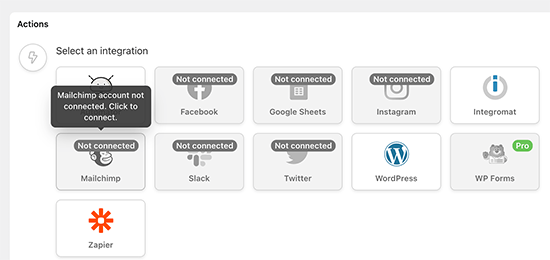
接下來,您會看到一個彈出窗口,您可以在其中按照屏幕上的說明完成連接。
從那裡,您可以選擇要對 Mailchimp 帳戶執行的操作。

在上面的示例中,我們將其設置為向我們的受眾發送一封新電子郵件,其中包含博客文章標題和自定義消息。
當您對食譜感到滿意時,您可以將其從 Draft 切換為 Live。
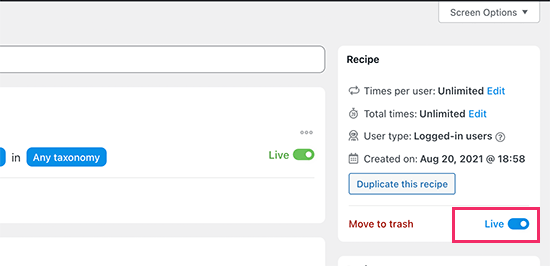
現在,無論何時您發布新文章,Mailchimp 都會自動向您的訂閱者發送包含所有詳細信息的電子郵件通知。
更多適用於 WordPress 的 Mailchimp 集成
如果您正在尋找更多 Mailchimp WordPress 集成,這裡有一些我們最喜歡的選擇:
- Thrive Themes – 將您的 Mailchimp 列表連接到 Thrive 的 WordPress 插件套件,包括其網站構建器、潛在客戶生成工具、登陸頁面構建器、測驗構建器等。
- MemberPress – 將您的 Mailchimp 電子郵件列表與最好的 WordPress 會員插件集成。
- 強大的表單 – 創建更複雜的 WordPress 表單並將它們鏈接到您的 Mailchimp 列表。
- UserFeedback – 在 WordPress 中顯示用戶友好的調查彈出窗口,並將聯繫人添加到您的 Mailchimp 電子郵件列表。
你有它!
我們希望本指南能幫助您找到適合您的小型企業網站的最佳 Mailchimp WordPress 集成。 在開始之前,您可能還會喜歡這份關於如何使用密碼保護 WordPress 網站的終極指南。
謝謝閱讀。 請在 YouTube、Twitter 和 Facebook 上關注我們,獲取更多有助於您發展業務的內容。